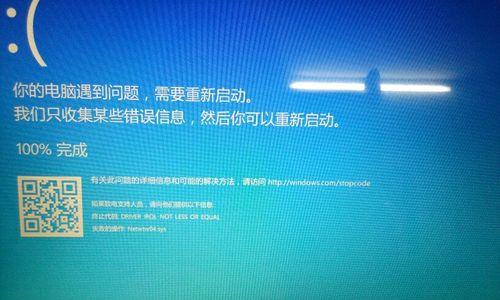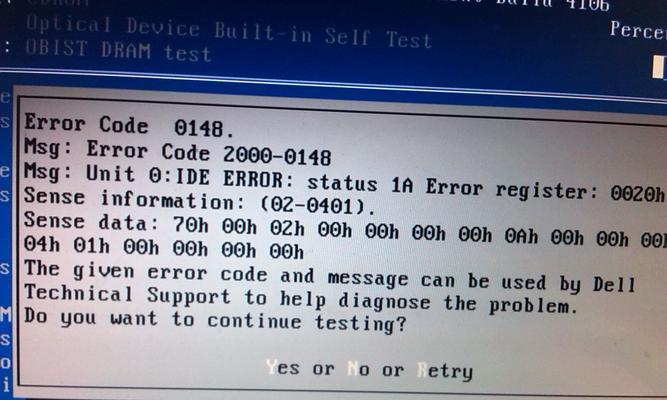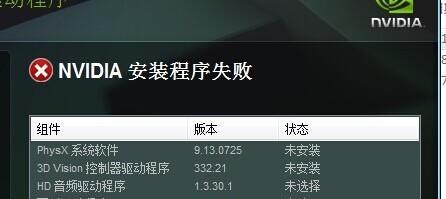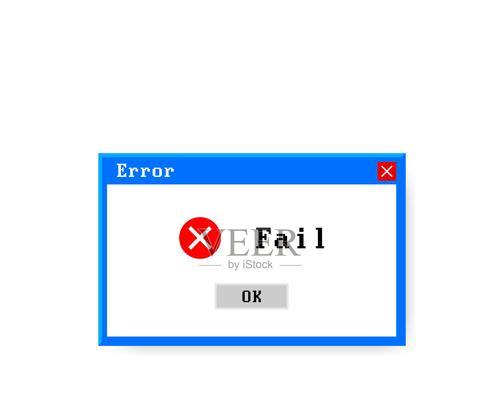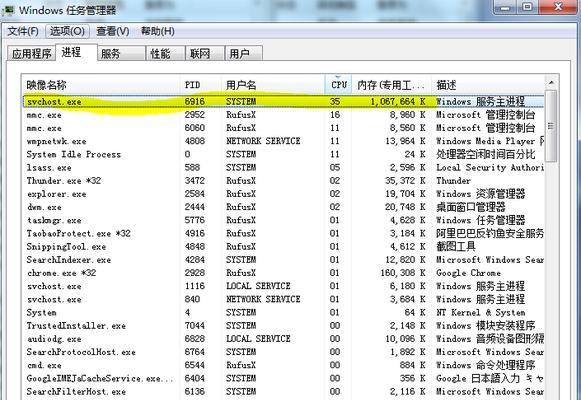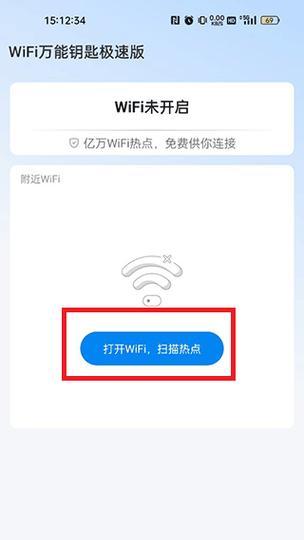在使用戴尔电脑的过程中,有时候会遇到电脑时间错误的问题,这可能会导致一些不便和困扰。然而,幸运的是,修复戴尔电脑时间错误并不是一件复杂的事情。本文将介绍一些简单但有效的方法来解决这个问题。
1.检查系统时间设置
在开始任何修复步骤之前,首先要确保系统时间设置正确。点击任务栏右下角的时间和日期图标,选择“更改日期和时间设置”,然后确保日期、时间和时区都正确设置。
2.同步时间服务器
如果系统时间设置正确但依然出现时间错误,那么可能是因为电脑没有正确同步时间服务器。在日期和时间设置窗口中,点击“互联网时间”选项卡,然后选择“更改设置”,确保勾选了“与互联网时间服务器同步”。
3.更换CMOS电池
如果以上方法都没有解决问题,那么可能是CMOS电池出现故障导致时间错误。CMOS电池位于主板上,负责保存计算机的BIOS设置和系统时间。如果电池电量不足或电池老化,可能导致时间错误。可以尝试更换CMOS电池来解决问题。
4.更新操作系统
有时候,时间错误问题可能是由于操作系统的错误或缺陷引起的。确保你的戴尔电脑上安装了最新的操作系统更新,这可以修复一些已知的问题。
5.检查硬件连接
时间错误问题有时也可能与硬件连接有关。检查电脑主板上的连接线是否完好无损,并确保所有硬件设备都正确连接。重新插拔连接线或设备,有时可以解决一些连接问题导致的时间错误。
6.重置BIOS设置
在某些情况下,时间错误可能是由于BIOS设置错误引起的。通过进入计算机的BIOS界面,恢复默认设置可以解决这个问题。重启电脑时按下相应的键(通常是Delete或F2)进入BIOS设置界面,找到重置选项并执行即可。
7.检查第三方软件
某些第三方软件可能会干扰系统时间设置,导致时间错误。检查最近安装的软件,并尝试卸载或禁用它们,看看是否能够解决问题。
8.清除临时文件
临时文件的堆积可能会导致系统问题,包括时间错误。打开文件资源管理器,输入"%temp%"并回车,删除所有临时文件。
9.检查病毒和恶意软件
有些病毒和恶意软件可能会干扰系统时间设置。运行杀毒软件进行全面系统扫描,清除任何发现的病毒和恶意软件。
10.修复操作系统
如果以上方法都无效,那么可能是操作系统本身出现了问题。可以尝试使用操作系统安装光盘或恢复分区进行系统修复,这可能会解决时间错误问题。
11.咨询戴尔技术支持
如果你尝试了以上所有方法但问题仍然存在,那么建议咨询戴尔技术支持。他们可以提供更详细的帮助和专业的解决方案。
12.备份重要数据
在尝试任何修复方法之前,强烈建议备份你的重要数据。虽然修复时间错误不会导致数据丢失,但为了安全起见,在进行任何操作之前备份是明智的选择。
13.小心操作
在尝试修复时间错误时,请小心操作,并遵循每个步骤的指导。不正确的操作可能会导致其他问题或损坏你的电脑。
14.定期维护
为了避免时间错误问题的再次出现,定期进行系统维护是非常重要的。包括定期更新操作系统、杀毒软件、清理临时文件和检查硬件连接等。
15.
通过以上这些方法,大部分戴尔电脑时间错误的问题应该可以得到解决。如果问题仍然存在,建议寻求专业技术支持来解决。记住,定期维护你的电脑可以帮助避免这类问题的发生。